
エンジニアブロガーのプロコアラです。
10年間エンジニアをしていまして、副業でWebサイト制作などを行なっています。
MixHostでブログ、クラウドストレージ、Webサービスを運用しています。
みなさん、ブログはお持ちですか?Webサービスを公開できますか?クライアントとのデータをやり取りするサーバーはありますか?
そんな人のために今回は、Mixhostに爆速でポートフォリオを構築するために以下の3つのツールをインストールしていきます。
・ブログ(WordPress)
・Webサービス(PHP+Laravel)
・クラウドストレージ(NextCloud)
持っていない人は、将来のことを考えて構築することをオススメします。
トヨタ社長が終身雇用を守るのが難しいと発言したことからも、これからは1つの会社で働き続けるということは少なくなると思います。
転職、副業などが多くなってくるはずですが、その時にどうやって自分のスキルを証明しましょうか?
個人的には、エンジニアはブログやWebサービスを公開することにより自分のスキルを証明していかなければいかないと思います。
また、スキルを向上させるという意味でもアウトプットすることはとても重要です。
Mixhostは簡単にインストールすることができるため、安心してください。
Mixhostとの契約方法、独自ドメインの設定方法は前回説明した「Mixhostと契約して独自ドメインを設定する方法」をご覧ください。
動画で説明を見たい方はこちらをご覧ください。
https://youtu.be/JXpcz0xp4FY
インストールの前になぜこのツールであるかを説明
WordPressを使うべき理由は更新しやすいため
全世界のWebサイトの3割強がWordPressで作成されています。静的サイトを除いた場合、CMSの中で6割のシェアを占めています。
現時点では、最強と言っていいでしょう。初心者がアウトプットする上で書きにくさを感じることはあまり無いと思います。
ブログを継続する上で書きやすさは重要です。

https://w3techs.com/technologies/overview/content_management/all
Laravelは案件が多く、mixhostでも動作できるため
日本国内では、PHPが一番案件が多いため、PHPを学ぶことで次の仕事に活かせる可能性があります。
Laravelは、PHPフレームワークの中でも今一番ホットなフレームワークであり、案件も増加傾向にあります。
PHP Laravelは学んでおいて損はない技術です。
また、PHPはどのレンタルサーバーでも動作します。
mixhostはRuby on Railsは動きませんが、Laravelは動作します。
個人開発者がWebサービスを製作してもアクセスが殺到することはあまり無いと思うので、パフォーマンスよりもコストをかけずに長い間稼働させるということの方が重要です。
もしアクセスが殺到しても、mixhostであればプランを切り替えられるので安心です。
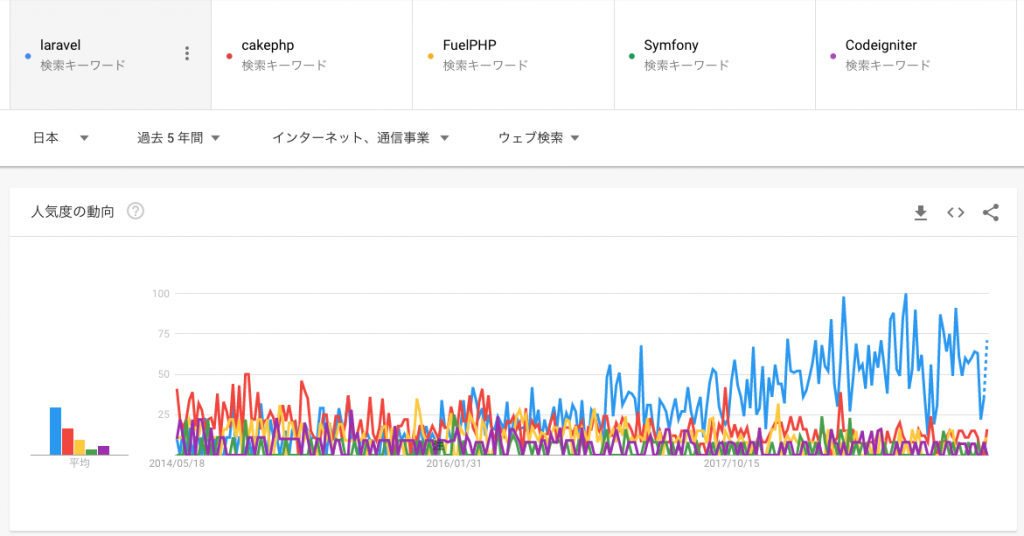
NextCloudは簡単にインストールでき、人気のため
NextCloudは、オープンソースのクラウドストレージです。
Boxなどのクラウドストレージを使用したことがありますが、それらとほぼ同じように使用することができます。
簡単にインストールできるため、採用します。
mixhostにインストールする方法
それでは、mixhostにツールをインストールする方法を解説していきます。
例)インストール例
WordPress:https://koawaka.work
NextCloud:https://nextcloud.koawaka.work
Laravel:https://laravel.koawaka.work
WordPressをインストール
WordPressのインストール方法を解説します。
mixhostにログインして、cPanel管理画面に移動します。
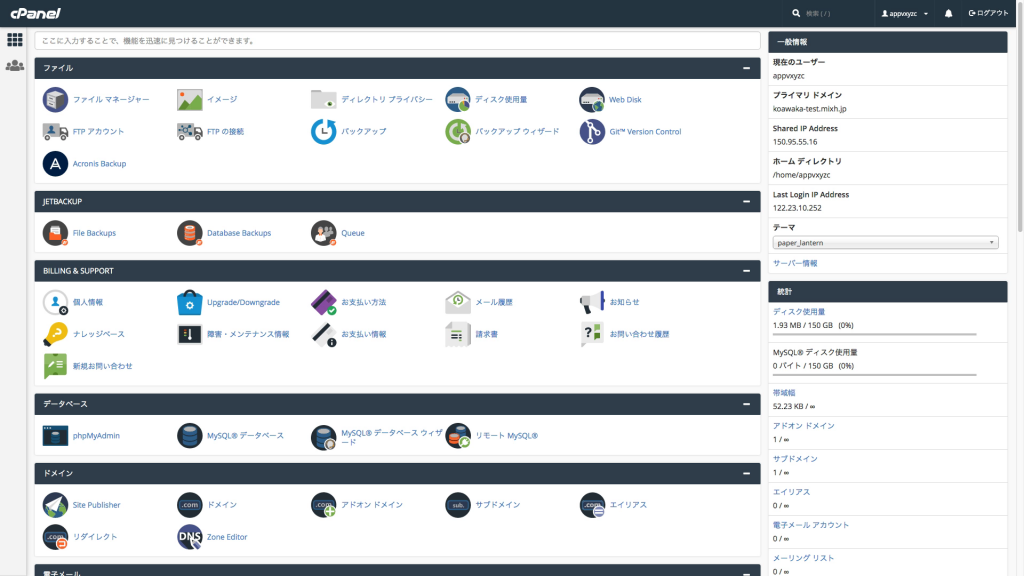
一番下のSOFTCULOUS APPS INSTALLERにWordPressがあるので、選択します。
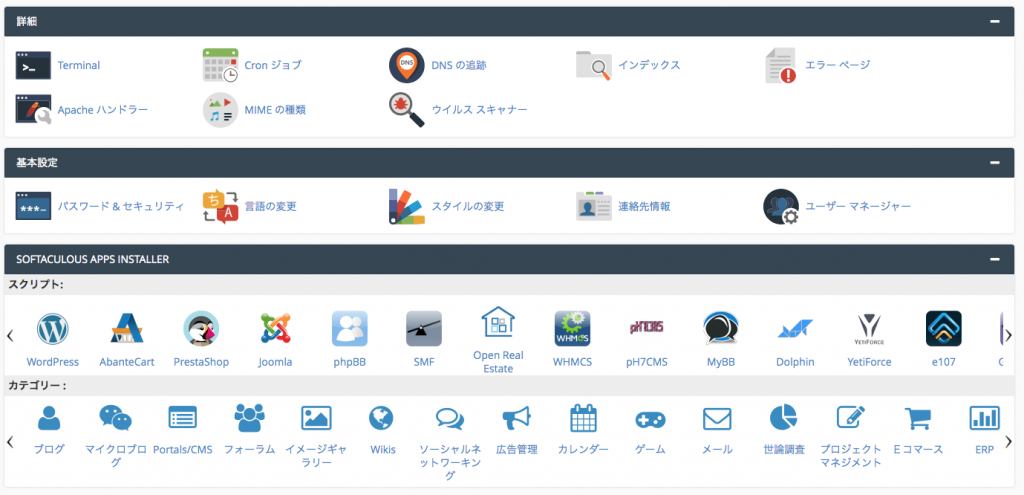
WordPressのインストールボタンをクリックします。
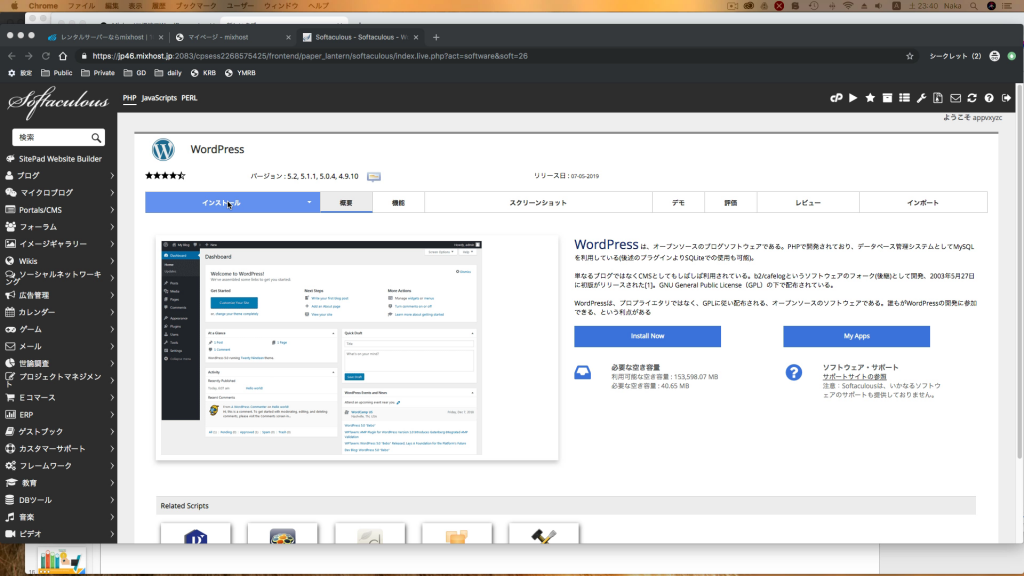
情報を設定します。
作成した独自ドメインを選択してください。
ディレクトリは空欄にしてください。
ここにwpと入力した場合、https://koawaka.work/wpがサイトのアドレスになります。
管理者アカウントは推測されにくいものに変えて下さい。
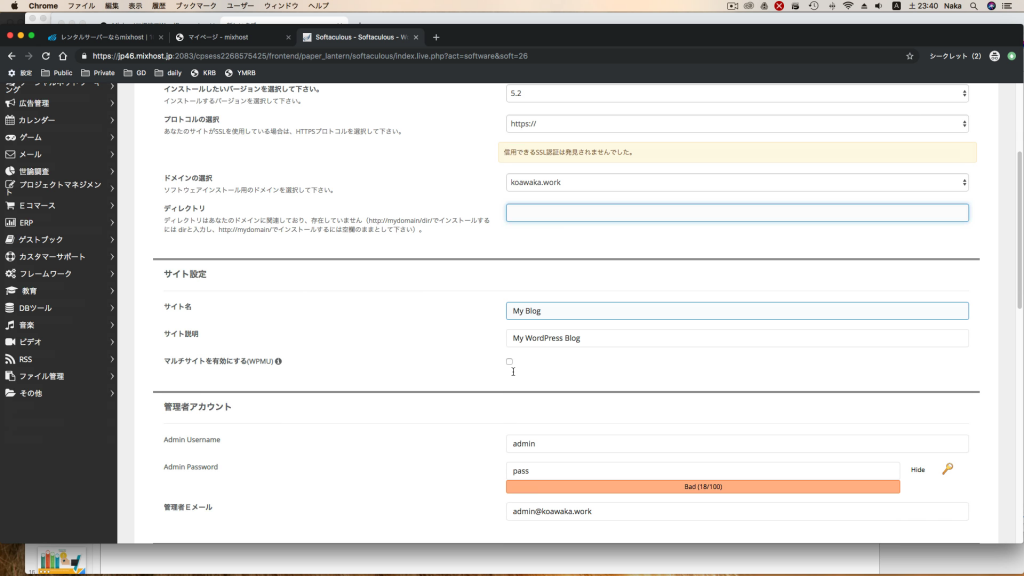
WordPressはテーマによってサイトのイメージを変えることができます。
無料で多くのテーマが公開されています。インストール時にインストールするか聞かれます。
気に入ったものがあれば選択しておきましょう。
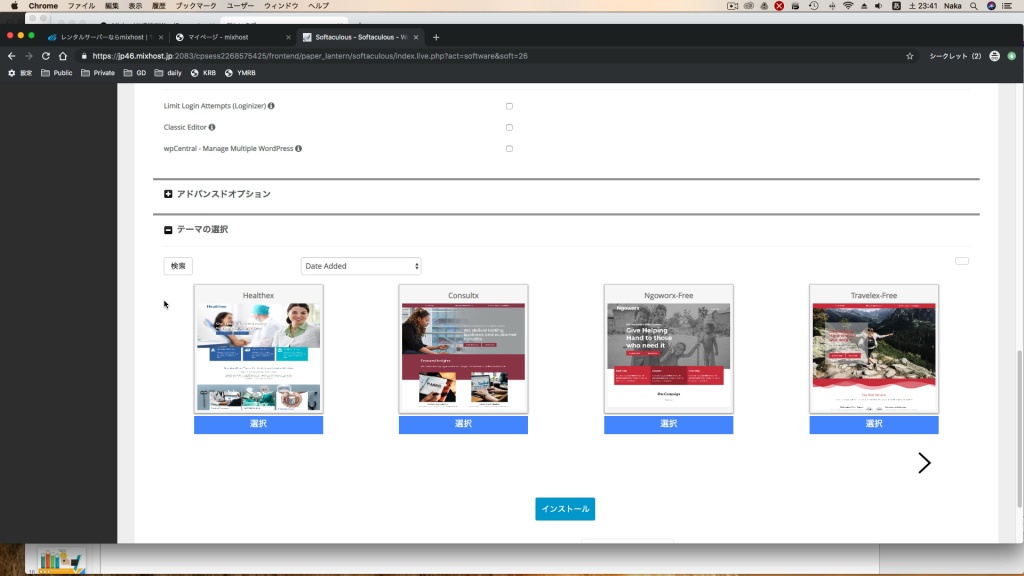
mixhostは無料のSSLを自動で設定してくれます。
しかし、時間がかかるため作成した直後は以下のような表示が出てくると思います。
時間が経つと認証されますので、ご安心ください。

作成したアドレスにアクセスすると、サイトが起動されます。
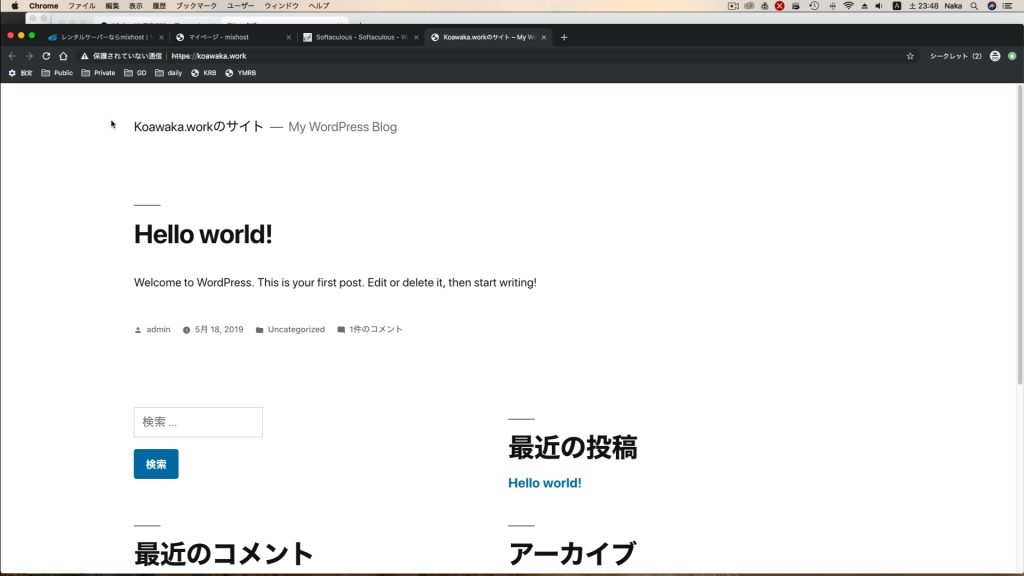
WordPressはテーマを変えるとガラッとサイトのイメージを変えることができます。
ここではWordPressの使い方、設定方法については説明しません。
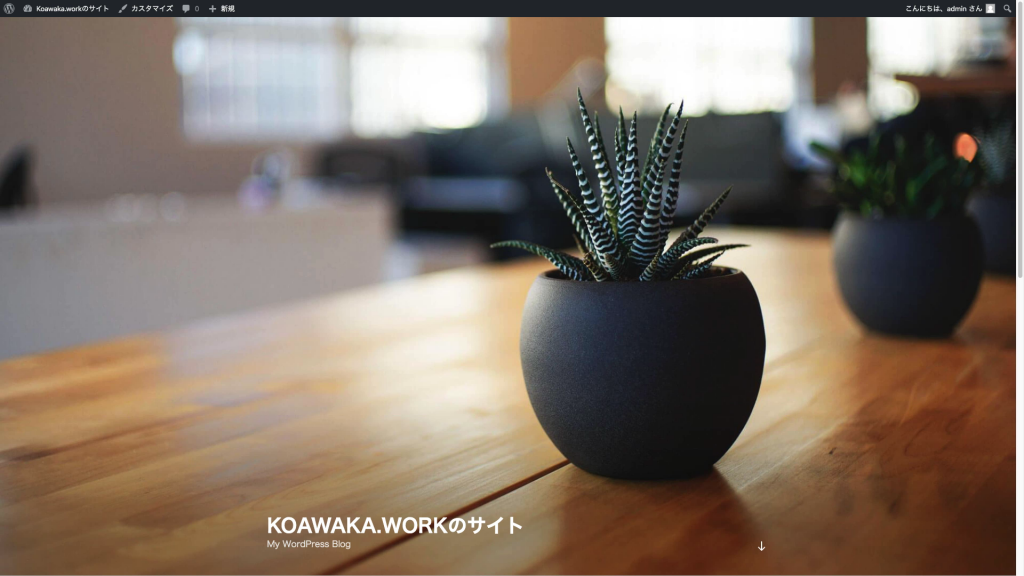
サブドメインの追加
LaravelとNextCloudはサブドメインにインストールするため、事前にサブドメインを作成しておきます。
mixhostでは無料でサブドメインを作成することができます。
cPanel管理画面より、ドメインの中にあるサブドメインを選択してください。
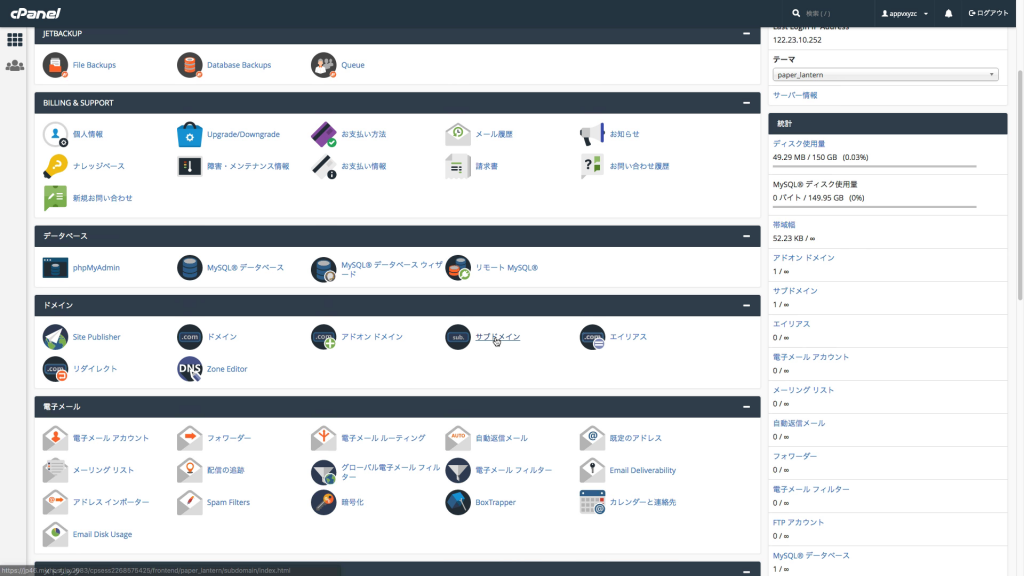
サブドメインにお好きなサブドメイン名を入力してください。
ドメインは追加したい独自ドメインを選択してください。
ドキュメントルートは任意です。デフォルトから変えなくても良いと思います。
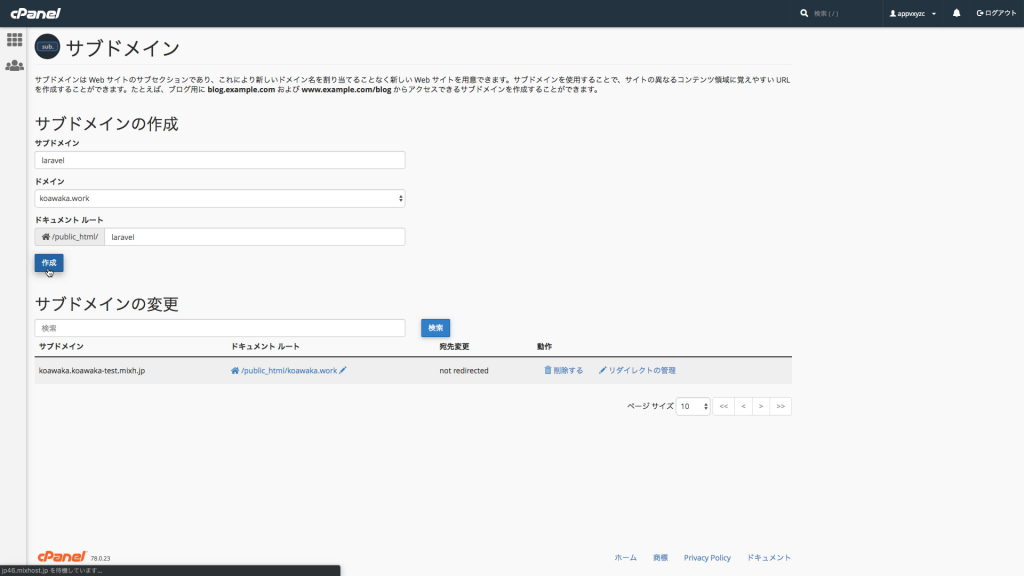
Laravelをインストール
Laravelのインストール方法を解説します。
管理画面 一番下にSOFTACULOUS APPS INSTALLERのフレームワークを選択します。

softaculousの検索からlaravelと検索しても問題ありません。
インストールボタンをクリックしてください。
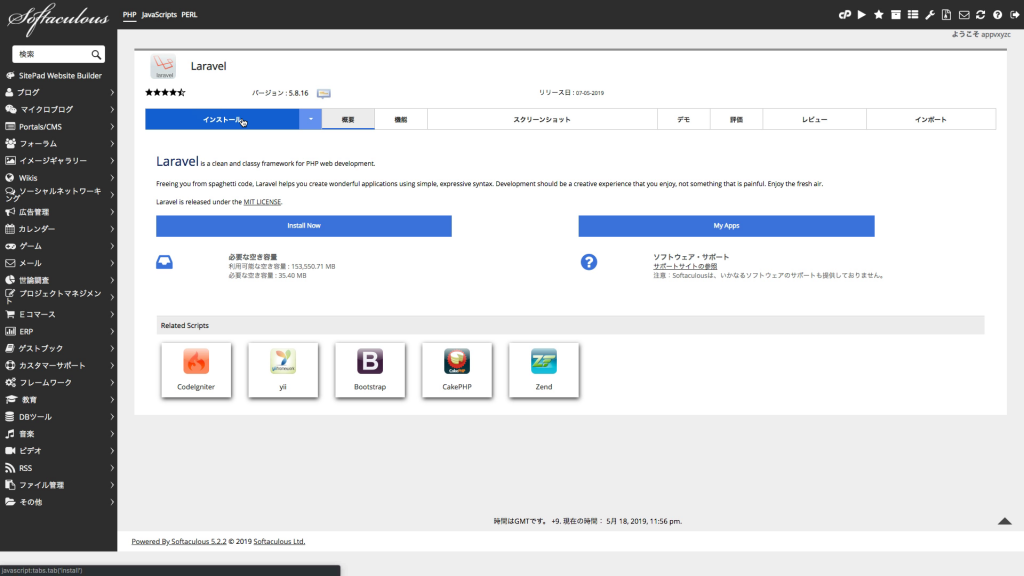
ドメインは先ほど作成したサブドメインを選択してください。
ディレクトリは空欄にしてください。
インストールボタンをクリックします。
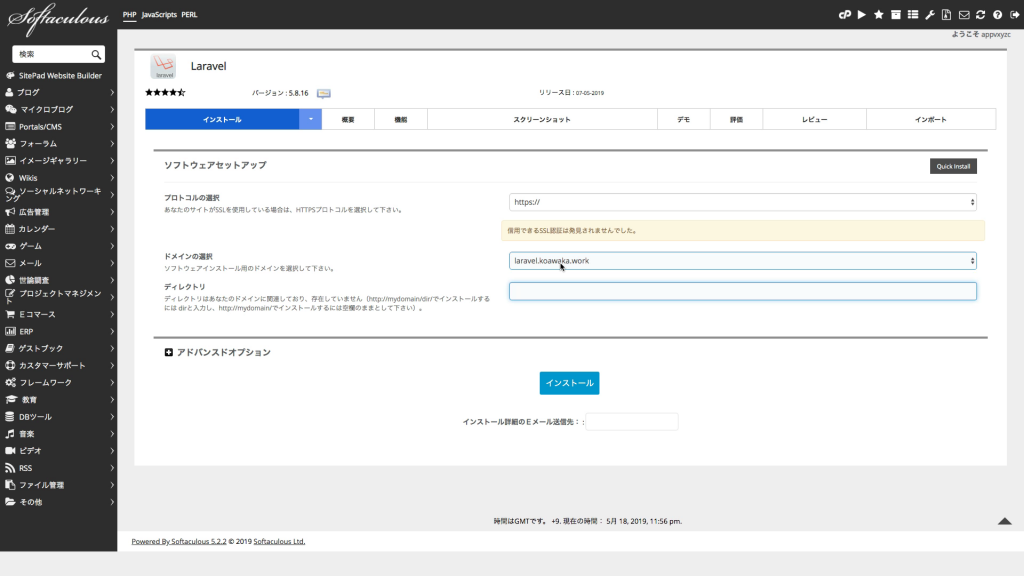
インストール完了後、サイトにアクセスするとLaravelが起動します。
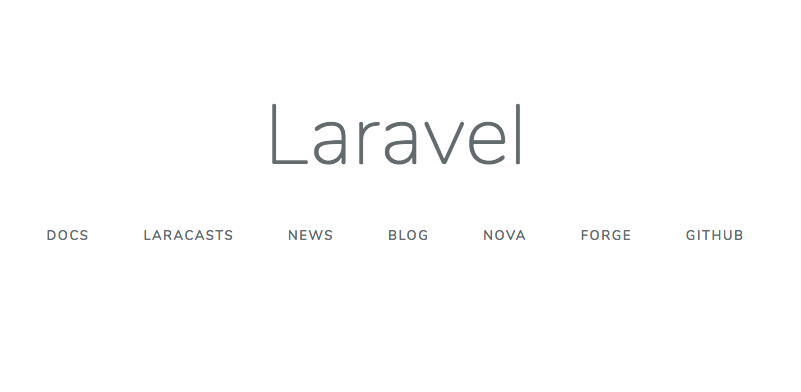
NextCloudをインストール
NextCloudのインストール方法を解説します。
sofaculousで検索してnextcloudを表示します。
インストールボタンを押してください。
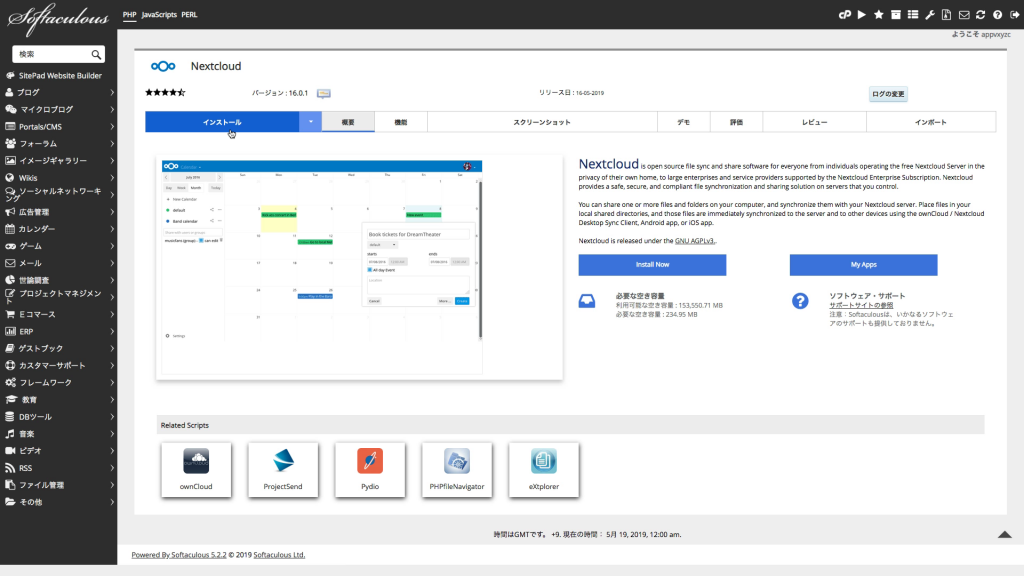
ドメインは先ほど作成したサブドメインを選択してください。
ディレクトリは空欄にしておきましょう。
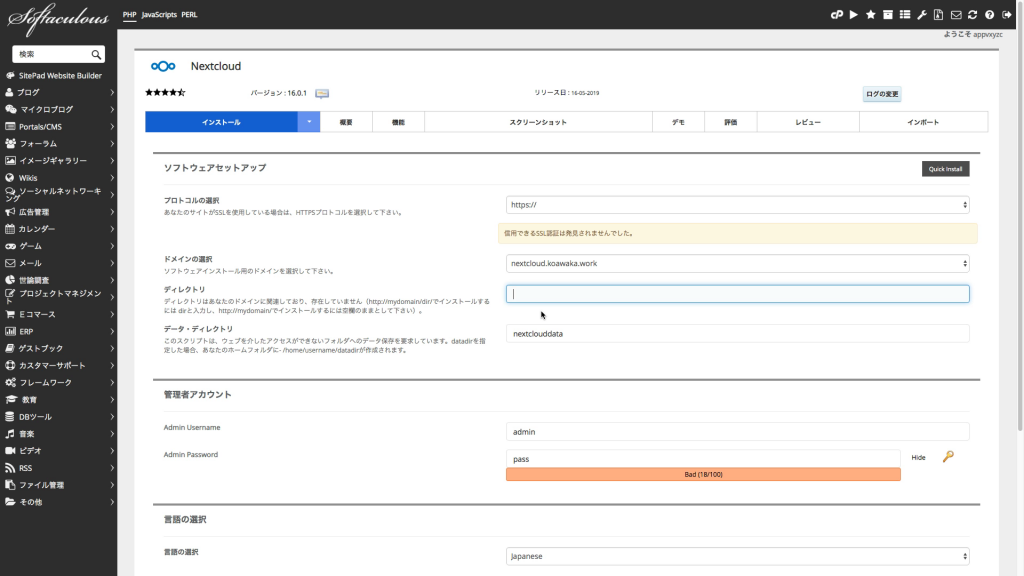
インストール後、サイトアドレスにアクセスするとログイン画面が表示されます。
インストール時に設定した情報を入力してください。
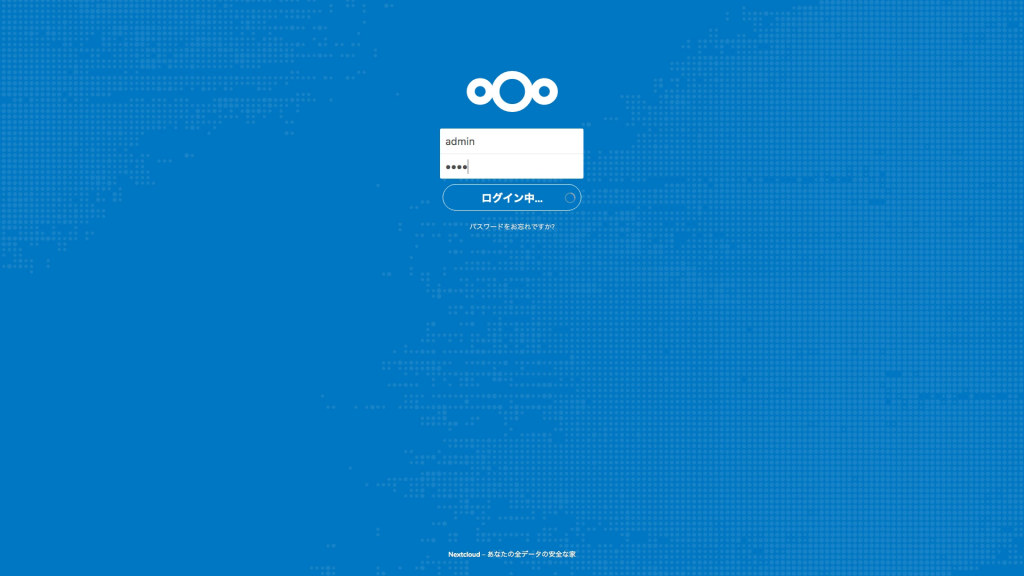
おめでとうございます。NextCloudもインストールできました。

まとめ
いかがでしたでしょうか?
10分もかからずに、WordPressとLaravel、NextCloudのインストールが完了してしまいました。
ツールの使い方は今後説明していく予定です。
10分でアウトプットするベースは完了します。後はアウトプットするだけですね。
では、また!
動画で見たい方はこちら
https://youtu.be/Q44YAROzfUA

“Mixhostに爆速でWordPress、Laravel、NextCloudをインストールする” への1件のフィードバック